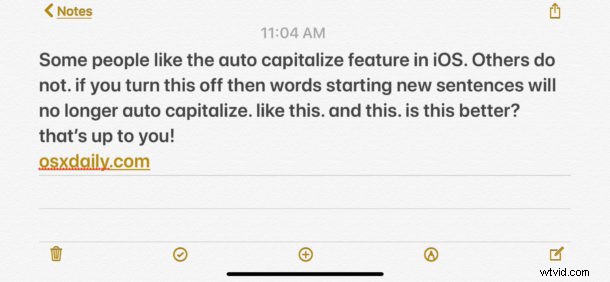
Het iOS-toetsenbord heeft standaard een instelling waarmee een nieuw woord dat na het einde van een zin wordt getypt, automatisch een hoofdletter krijgt. Deze automatische hoofdletters zijn van toepassing op het eerste teken van elk woord dat na een punt wordt getypt, en hoewel veel iPhone- en iPad-gebruikers dol zijn op deze functie omdat het typen sneller kan maken op iOS-toetsenborden, zullen sommige gebruikers het misschien niet leuk vinden.
Als je de automatische hoofdletters van woorden na een periode in iOS wilt uitschakelen, lees dan verder om te leren hoe je dit doet.
Merk op dat de functie voor automatisch hoofdlettergebruik verschilt van de functie voor automatisch corrigeren op iPhone en iPad, hoewel veel gebruikers de twee verwarren. In feite zijn het twee verschillende functies die worden bestuurd door twee verschillende instellingen. Als u autocorrectie in iOS wilt uitschakelen, dan blah.asdlfasdl
Hoe te stoppen met automatisch hoofdletters aan woorden aan het begin van zinnen in iOS
Ga als volgt te werk om automatisch hoofdlettergebruik van woorden aan het begin van een nieuwe zin of na een punt uit te schakelen:
- Open de app "Instellingen" in iOS
- Ga naar "Algemeen" en vervolgens naar "Toetsenborden"
- Zoek 'Auto-hoofdlettergebruik' en zet dat UIT
- Instellingen afsluiten
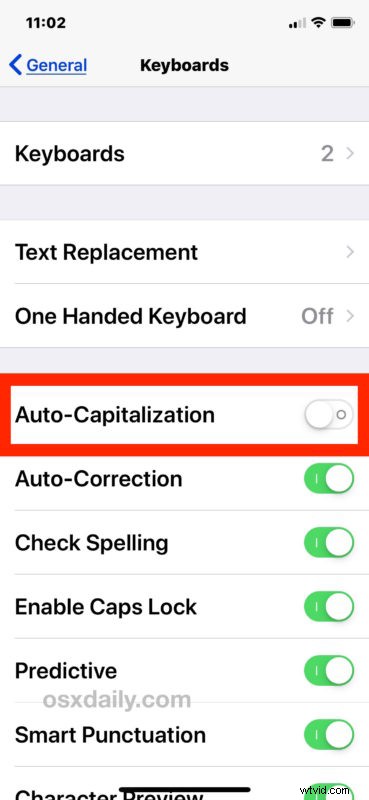
Wanneer u nu een zin beëindigt en een nieuwe begint, of een punt invoegt en een woord typt, wordt de letter waarmee het woord begint standaard niet automatisch een hoofdletter. Of je deze instelling in- of uitschakelt, is geheel een kwestie van persoonlijke voorkeur, dus gebruik wat je het leukst vindt op je iPhone of iPad.
Opmerking:als u een iPad met een extern toetsenbord gebruikt, is het u misschien opgevallen dat de wijzigingen in de instellingen niet worden overgenomen wanneer u het hardwaretoetsenbord gebruikt. Dat komt omdat er specifieke instellingen zijn die specifiek zijn voor hardwaretoetsenborden die op de iPad zijn aangesloten, dus als u de wijzigingen ook op het hardwaretoetsenbord wilt toepassen, gaat u naar het gedeelte Hardwaretoetsenborden, waar u ook kunt gaan over het uitschakelen van autocorrectie op iPad-hardware toetsenbord en schakel desgewenst ook de automatische periode-instelling in.
Automatisch hoofdlettergebruik inschakelen op iPhone en iPad
Ga als volgt te werk om de automatische hoofdletters van woorden aan het begin van een zin of na een punt in te schakelen, wat de standaardinstelling is in iOS:
- Open de app "Instellingen" in iOS
- Ga naar "Algemeen" en kies vervolgens "Toetsenborden"
- Zoek de instelling "Auto-hoofdletters" en zet die AAN
Nogmaals, je kunt afzonderlijke instellingen hebben voor iOS-toetsenborden die hardware zijn versus het softwaretoetsenbord op het scherm, maar dat verschil is eigenlijk alleen van toepassing op iPad-gebruikers die hardwaretoetsenborden gebruiken. Maar als u consistentie wilt tussen uw toetsenbordervaringen, kunt u ervoor kiezen om de wijziging op beide locaties aan te brengen.
Dit geldt uiteraard voor de iPhone en iPad, maar als je deze functie uitschakelt omdat je het helemaal niet leuk vindt, ben je misschien ook geïnteresseerd in het uitschakelen van automatisch hoofdletters op Mac.
